
Windows11でマイコンピューターを開く方法と、デスクトップとスタートメニューにショートカットを作る方法を解説します。
昔の Windows ではお馴染みだったマイコンピューターが見つからずに困っていませんか?
実はマイコンピューターという名前は廃止されていて Windows11 では PC という名前です。PC からストレージや USB メモリなどの外部ストレージにアクセスできます。
目次
動画で見る
マイコンピューターを開く方法

まずはタスクバーのフォルダアイコンからエクスプローラーを開きます。
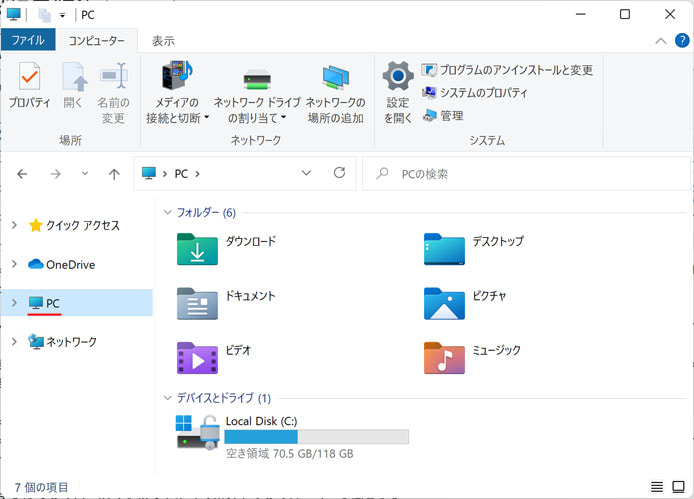
左メニューより PC を選択すると、かつてのマイコンピューターを開くことができます。
マイコンピューターのショートカットを作る
マイコンピューターを簡単に開けるように、ショートカットを作成すると便利です。
スタートメニューに作る
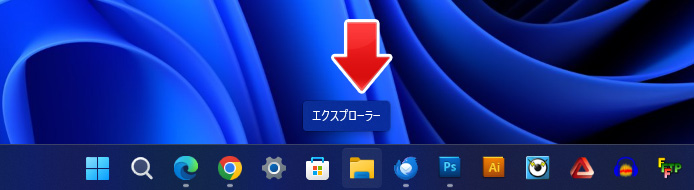
まずはタスクバーのフォルダアイコンからエクスプローラーを開きます。
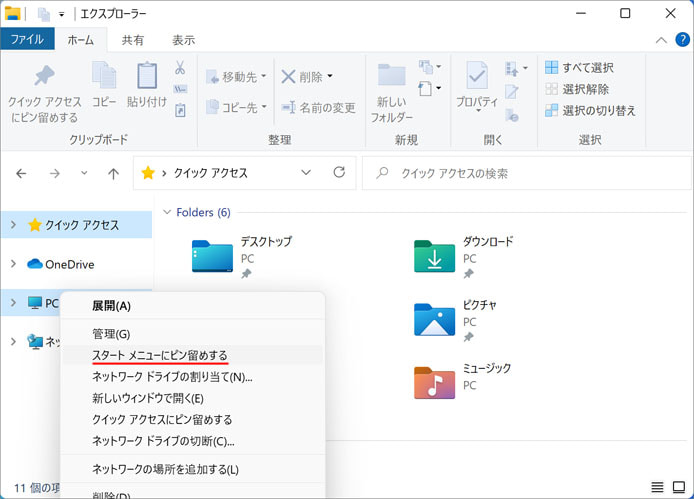
左メニューの PC を右クリックし、メニューの中から「スタートメニューにピン留めする」を選択します。
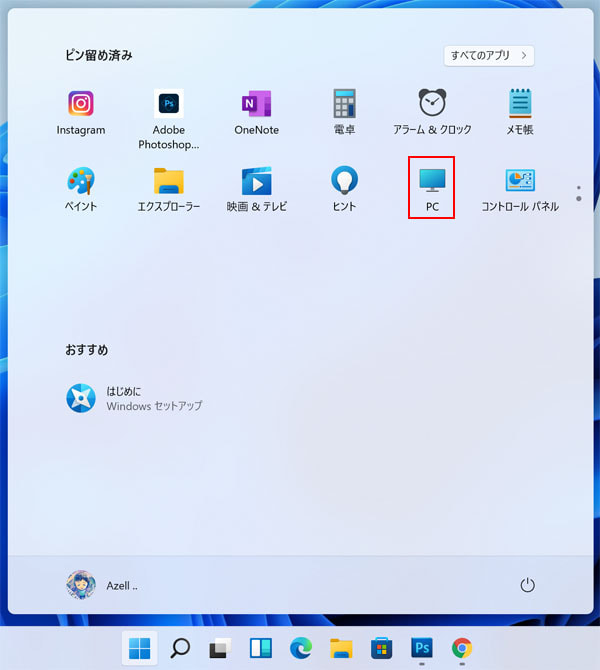
スタートメニューにマイコンピューター(PC)が表示されました。
デスクトップに作る

スタートメニューを開き、設定を開きます。
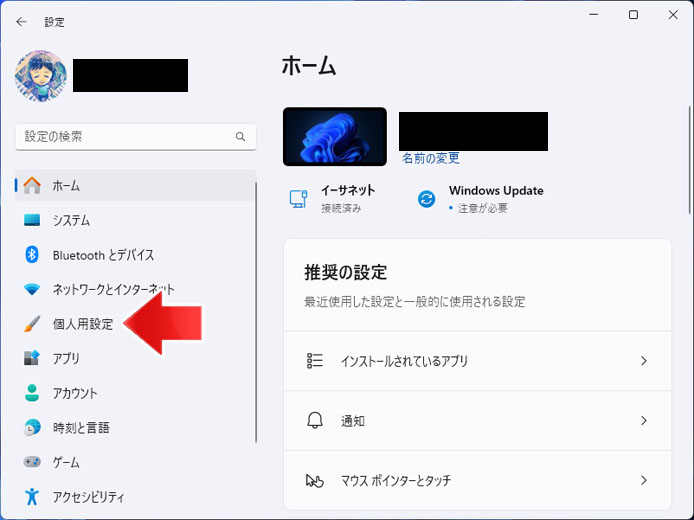
左メニューより、個人用設定を選択します。
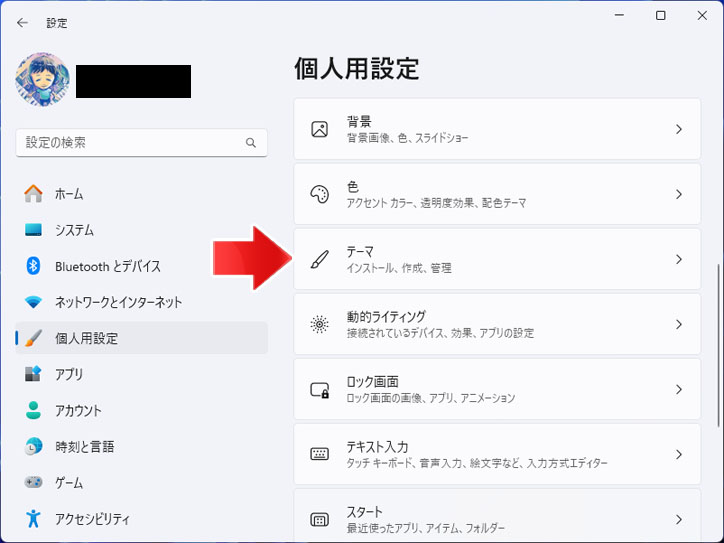
テーマボタンを押します。
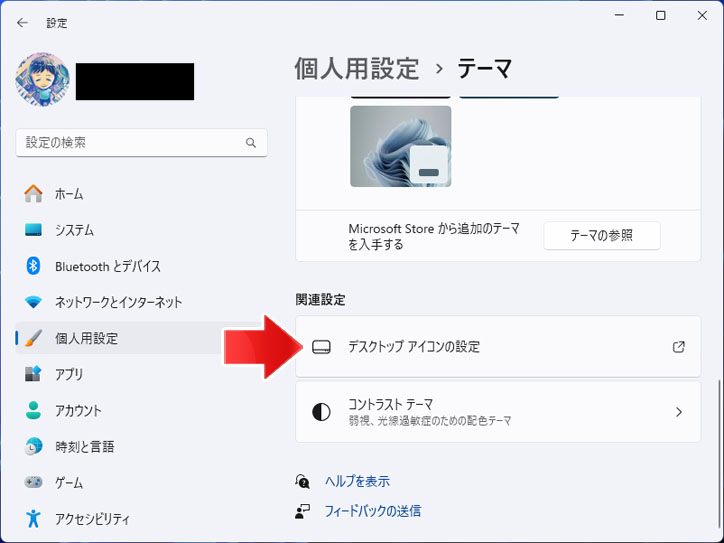
下の方へスクロールし、関連設定のデスクトップアイコンの設定を開きます。
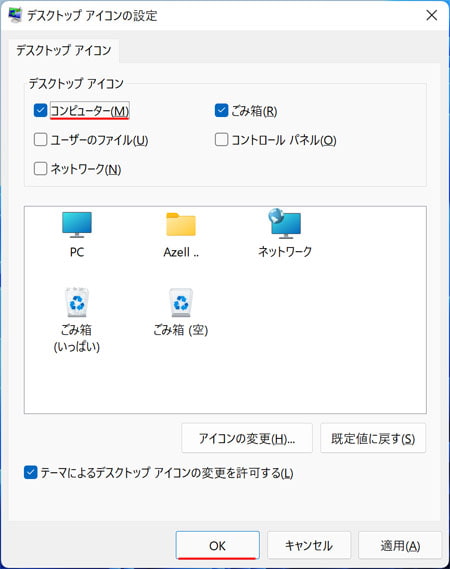
デスクトップアイコンの「コンピューター」のチェックボックスをオン☑にして OK ボタンを押します。
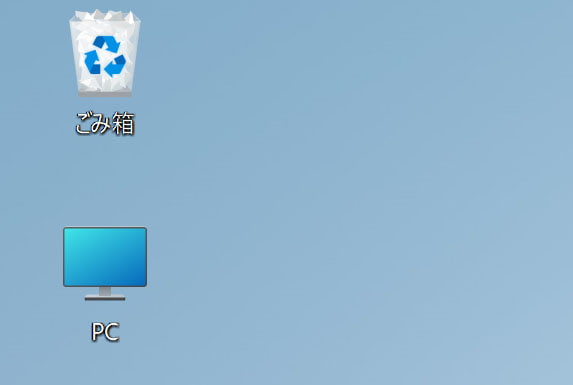
これでデスクトップにマイコンピューター(PC)のショートカットを作る事ができます。
もう一つの方法
デスクトップにマイコンピューター(PC)のショートカットを作る方法がもう一つあります。

まずはタスクバーのフォルダアイコンからエクスプローラーを開きます。
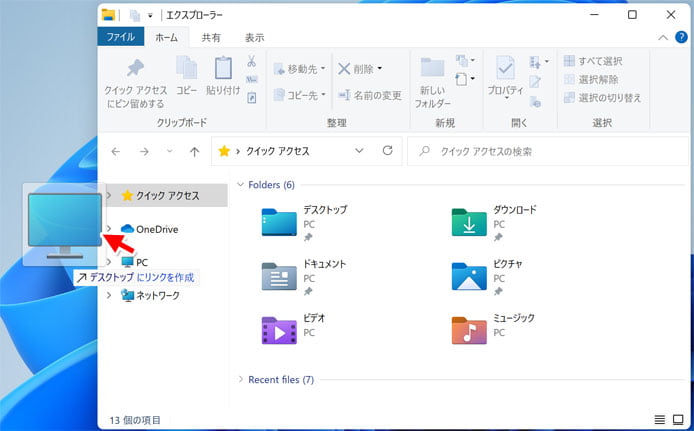
左メニューの PC をマウスでドラッグし、デスクトップ上でマウスのボタンを離します。
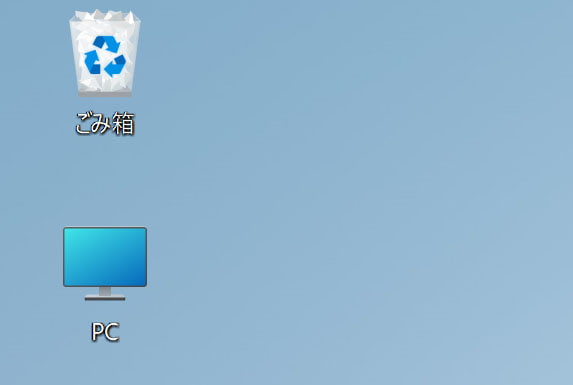
この方法でもマイコンピューター(PC)のショートカットを作る事ができます。
エクスプローラーを開いたらマイコンピューターを開く
エクスプローラーを開いたら、最初にマイコンピューター(PC)を開く事ができます。
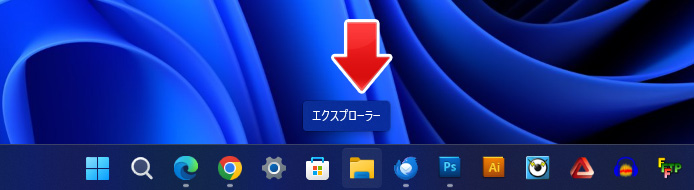
タスクバーからエクスプローラーを開きます。
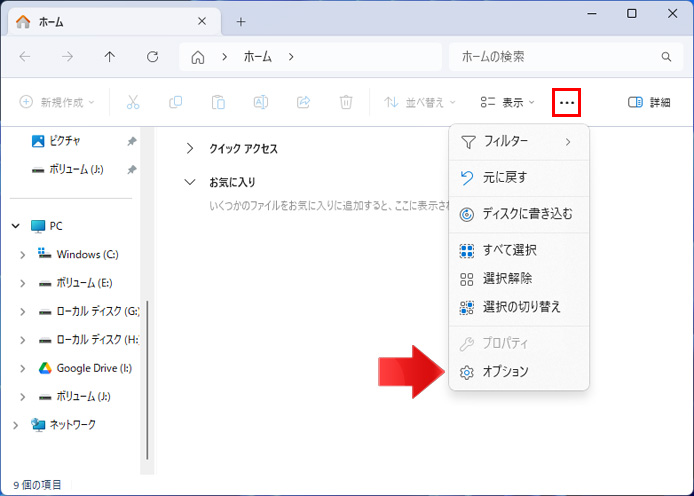
初期設定では「ホーム」が開くようになっています。
「…」ボタンを押して、メニューの中からオプションを開きます。
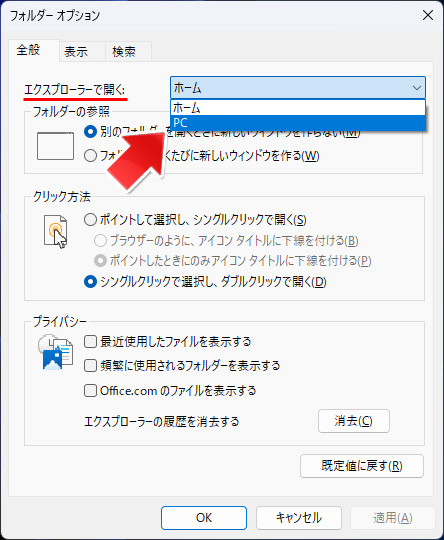
「エクスプローラーで開く」のドロップダウンメニューより、PC を選択して OK ボタンを押します。
これでエクスプローラーを開いた時には、マイコンピューター(PC)が開くようになります。
ショートカットを削除する
マイコンピューター(PC)のショートカットを削除するには、ショートカットをゴミ箱へ入れてください。
スタートメニューから消すには、右クリックして「リストから削除」を選択してください。
関連記事
Windows11 でコントロールパネルを開くには?

